Creative Look (statický záber/videozáznam)

„Vzhľad“ je pojem vzťahujúci sa na vzhľad záberov a dojem zo záberov vytvorených rôznymi faktormi, ako sú farby, ostrosť, jas atď. Pomocou [ Creative Look] môžete vybrať konečný vzhľad záberu voľbou preferovaného vzhľadu z vopred nainštalovaných vzhľadov.
Navyše môžete jemne doladiť kontrast, preexponované oblasti, tiene, vyblednutie, sýtosť, ostrosť, rozsah ostrosti a jasnosť pre každý „Vzhľad“.
Creative Look] môžete vybrať konečný vzhľad záberu voľbou preferovaného vzhľadu z vopred nainštalovaných vzhľadov.
Navyše môžete jemne doladiť kontrast, preexponované oblasti, tiene, vyblednutie, sýtosť, ostrosť, rozsah ostrosti a jasnosť pre každý „Vzhľad“.
- MENU →
 (Exposure/Color) → [Color/Tone] → [
(Exposure/Color) → [Color/Tone] → [ Creative Look].
Creative Look]. - Zvoľte požadovaný „Vzhľad“ alebo [Custom Look] pomocou hornej/dolnej strany ovládacieho kolieska.
- Ak chcete upraviť
 (Contrast),
(Contrast),  (Highlights),
(Highlights),  (Shadows),
(Shadows),  (Fade),
(Fade),  (Saturation),
(Saturation),  (Sharpness),
(Sharpness),  (Sharpness Range) a
(Sharpness Range) a  (Clarity), vykonajte posun doprava pomocou pravej strany ovládacieho kolieska. Zvoľte požadovanú položku pomocou pravej/ľavej strany a potom zvoľte danú hodnotu pomocou hornej/dolnej strany.
(Clarity), vykonajte posun doprava pomocou pravej strany ovládacieho kolieska. Zvoľte požadovanú položku pomocou pravej/ľavej strany a potom zvoľte danú hodnotu pomocou hornej/dolnej strany.
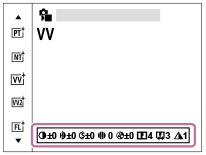
- Pri voľbe [Custom Look] vykonajte posuv doprava pomocou pravej strany ovládacieho kolieska a potom zvoľte požadovaný „Vzhľad“.
- Pomocou [Custom Look] môžete vyvolať rovnaké predvoľby „Vzhľadu“ s mierne odlišnými nastaveniami.
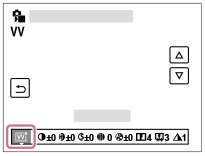
Podrobnosti položky ponuky
-
 ST:
ST: - Štandardná posledná úprava širokej škály objektov a scén.
-
 PT:
PT: - Na zachytenie pokožky s jemným tónom, ideálne sa hodiace na snímanie portrétov.
-
 NT:
NT: - Sýtosť farieb a ostrosť sa znížia na snímanie záberov s pritlmenými tónmi. Táto možnosť je vhodná aj na zachytenie obrazového materiálu, ktorý sa má upravovať pomocou počítača.
-
 VV:
VV: - Sýtosť farieb a kontrast sa zvýšia na snímanie pôsobivých záberov farebných scén a objektov, ako sú napríklad kvety, jarná zeleň, modrá obloha alebo pohľady na oceán.
-
 VV2:
VV2: - Vytvorí sa záber s jasnými a živými farbami s bohatou jasnosťou.
-
 FL:
FL: - Vytvorí sa záber s náladovou poslednou úpravou na základe použitia ostrého kontrastu na pokojné sfarbenie, ako aj pôsobivú oblohu a farby zelene.
-
 IN:
IN: - Vytvorí sa záber s matnou textúrou potlačením kontrastu a sýtosti.
-
 SH:
SH: - Vytvorí sa záber so svetlou, priehľadnou, jemnou a živou náladou.
-
 BW:
BW: - Na snímanie záberov v čiernobielom jednofarebnom režime.
-
 SE:
SE: - Na snímanie záberov v sépiovom jednofarebnom režime.
-
 Registrácia uprednostnených nastavení (Custom Look):
Registrácia uprednostnených nastavení (Custom Look):
-
Zvoľte šesť používateľských vzhľadov (okienka s číslami na ľavej strane), aby bolo možné zaregistrovať uprednostnené nastavenia. Potom zvoľte požadované nastavenia pomocou pravého tlačidla.
Môžete vyvolať rovnaké predvoľby „Vzhľadu“ s mierne odlišnými nastaveniami.
Spôsob detailnejšej úpravy
Na základe každého „Vzhľadu“ je možné upraviť položky, ako je napríklad kontrast, podľa vlastného vkusu. Upraviť je možné nielen predvoľbu „Vzhľadu“, ale aj každý [Custom Look], čo je funkcia, ktorá umožňuje zaregistrovať vaše obľúbené nastavenia.
Zvoľte položku, ktorá sa má nastaviť, stlačením pravej/ľavej strany ovládacieho kolieska a potom nastavte požadovanú hodnotu pomocou hornej/spodnej strany ovládacieho kolieska.
Keď sa hodnota nastavenia zmení z predvolenej hodnoty, vedľa ikony „Vzhľadu“ zobrazenej na obrazovke snímania sa pridá  (hviezdička).
(hviezdička).
-
 Contrast:
Contrast: - Čím vyššia hodnota sa zvolí, tým väčší rozdiel svetla a tieňa sa zvýrazní, a tým väčší bude efekt na zábere. (-9 až +9)
-
 Highlights:
Highlights: - Upraví sa jas jasných oblastí. Keď sa zvolí vyššia hodnota, zvýši sa jas záberu. (-9 až +9)
-
 Shadows:
Shadows: - Upraví sa tmavosť tmavých oblastí. Keď sa zvolí vyššia hodnota, zvýši sa jas záberu. (-9 až +9)
-
 Fade:
Fade: - Upraví sa stupeň vyblednutia. Väčšia hodnota zväčší účinok. (0 až 9)
-
 Saturation:
Saturation: - Čím vyššia hodnota sa zvolí, tým živšie budú farby. Keď sa zvolí nižšia hodnota, farby záberu sa obmedzia a stlmia. (-9 až +9)
-
 Sharpness:
Sharpness: - Nastaví sa ostrosť. Čím vyššia hodnota sa zvolí, tým viac sa zvýraznia obrysy a čím nižšia hodnota sa zvolí, tým viac sa obrysy zjemnia. (0 až 9)
-
 Sharpness Range:
Sharpness Range: - Upraví sa rozsah uplatnenia účinku ostrosti. Väčšou hodnotou sa použije účinok ostrosti na jemnejšie obrysy. (1 až 5)
-
 Clarity:
Clarity: - Upraví sa stupeň jasnosti. Väčšia hodnota zväčší účinok. (0 až 9)
Spôsob resetovania upravených hodnôt pre každý „Vzhľad“
Upravené hodnoty, ako je napríklad kontrast, ktoré ste zmenili podľa potreby, je možné kolektívne resetovať pre každý „Vzhľad“. Stlačte tlačidlo  (vymazať) na obrazovke úprav pre „Vzhľad“, ktorý chcete resetovať. Všetky upravené hodnoty, ktoré boli zmenené, sa vrátia na svoje predvolené hodnoty.
(vymazať) na obrazovke úprav pre „Vzhľad“, ktorý chcete resetovať. Všetky upravené hodnoty, ktoré boli zmenené, sa vrátia na svoje predvolené hodnoty.
Rada
- V prípade [Sharpness], [Sharpness Range] a [Clarity] zhotovte skúšobný záber a buď ho zväčšite a zobrazte na monitore fotoaparátu, alebo ho odošlite do zobrazovacieho zariadenia na kontrolu účinku. Potom znova upravte dané nastavenie, ak je to potrebné.
Poznámka
- [
 Creative Look] sa pevne nastaví na [-] v nasledujúcich situáciách:
Creative Look] sa pevne nastaví na [-] v nasledujúcich situáciách:
- [Intelligent Auto]
-
[
 Picture Profile] je nastavené na inú možnosť ako je [Off].
Picture Profile] je nastavené na inú možnosť ako je [Off].
- [Log Shooting] je nastavené na inú možnosť ako je [Off].
- Keď je táto funkcia nastavená na [BW] alebo [SE], [Saturation] sa nedá nastaviť.
- V režime videozáznamu sa [Sharpness Range] nedá upraviť.